如何下載WhatsApp備份?
要下載WhatsApp備份,可以透過以下步驟:在手機上開啟WhatsApp,進入“設定”>“聊天”>“聊天備份”。點選“備份到Google Drive”或“備份到iCloud”,確保備份已完成。如果需要恢復備份,解除安裝並重新安裝WhatsApp,登入後選擇恢復備份。請確保在備份前已連線穩定的網路並設定了Google Drive或iCloud備份。

下載WhatsApp備份的基本步驟
確保備份已成功完成
-
確認備份設定:在WhatsApp中,進入“設定”>“聊天”>“聊天備份”,確保備份選項已經啟用,並選擇了合適的備份頻率(如每日、每週等)。這保證了你的聊天記錄會定期備份到Google Drive或iCloud。
-
檢查備份狀態:備份完成後,你可以看到備份的日期和大小。如果備份未成功,確保應用已連線到網路,並重新執行備份操作。通常,WhatsApp會顯示最後備份的時間和狀態。
-
驗證備份內容:除了聊天記錄外,WhatsApp還會備份媒體檔案(如圖片和影片)。確保你的備份設定已包含媒體檔案,並且確保裝置有足夠儲存空間以儲存完整的備份內容。
連線穩定的網路進行備份
-
確保Wi-Fi連線穩定:為了確保備份過程順利進行,建議使用穩定的Wi-Fi網路。Wi-Fi網路能夠提供更快的資料上傳速度,避免因資料量大而中斷備份。
-
避免資料流量限制:如果你使用行動資料進行備份,請注意運營商的流量限制。某些網路環境下,WhatsApp可能會限制或暫停備份操作,以避免超出資料流量。
-
檢查網路狀態:在備份前,確保裝置已連線到穩定的Wi-Fi或資料網路。可以透過網路測速應用確認連線速度是否足夠支援大檔案的上傳,避免在備份過程中出現連線失敗或中斷的情況。
檢查備份時間和內容
-
確認備份時間:定期檢查WhatsApp的備份時間,確保備份內容是最新的。可以在“設定”>“聊天”>“聊天備份”中檢視最後一次備份的日期和時間,以確保備份資料不會過時。
-
檢查備份內容:除了聊天記錄,WhatsApp還會備份包括圖片、影片和語音訊息等媒體檔案。在設定中,你可以選擇是否同時備份媒體檔案。檢查這些檔案是否包含在備份內容中,並確保它們已成功備份。
-
驗證備份的完整性:如果在恢復備份時發現資料缺失或媒體檔案丟失,可能是因為備份過程中出現了問題。為避免此類情況發生,可以手動建立一次完整的備份,並確認備份過程中沒有中斷或錯誤。
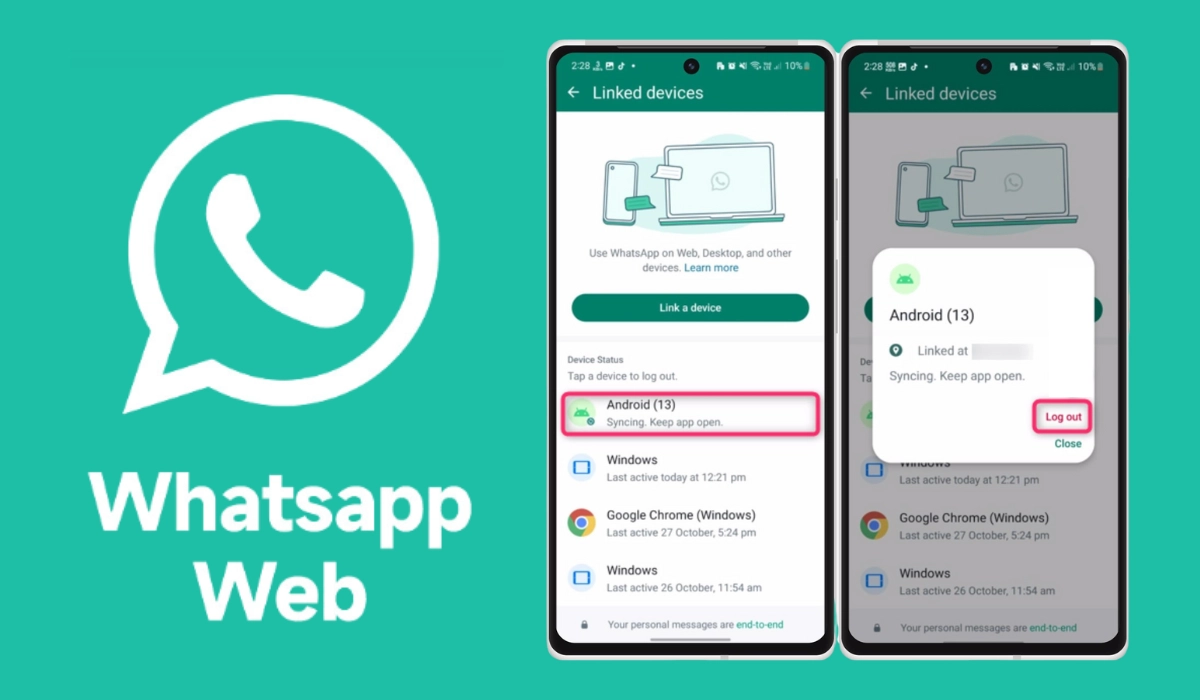
如何從Google Drive恢復WhatsApp備份
恢復Google Drive備份的步驟
-
安裝並驗證WhatsApp:首先,在你的新裝置或已重置的裝置上安裝WhatsApp應用。完成安裝後,開啟WhatsApp並驗證你的手機號碼。確保你使用的是與備份時相同的電話號碼和Google賬戶。
-
選擇恢復備份:在驗證手機號碼後,WhatsApp會自動檢測到Google Drive中的備份。系統會詢問是否恢復備份。點選“恢復”按鈕,WhatsApp將從Google Drive中恢復聊天記錄、媒體檔案和其他資料。
-
等待恢復完成:恢復過程可能需要幾分鐘到幾小時,具體取決於備份檔案的大小和網路速度。確保裝置連線到穩定的Wi-Fi網路,並且保持裝置充電。
確保備份檔案完整性
-
驗證備份是否完整:在恢復前,確保備份的檔案沒有損壞。可以在Google Drive中檢視WhatsApp備份的詳細資訊(如備份的大小和日期)。如果備份看起來不完整,嘗試重新備份。
-
檢查是否備份了媒體檔案:在Google Drive備份設定中,你可以選擇是否備份媒體檔案。確保選擇了“包括影片”選項,以便恢復所有圖片、影片和語音訊息。沒有備份的媒體檔案將無法恢復。
-
定期進行備份:定期進行備份是確保備份完整性的有效方式。設定自動備份頻率(如每日、每週),以確保聊天記錄和媒體檔案的及時備份,從而避免資料丟失。
處理恢復失敗的常見問題
-
備份無法恢復:如果在恢復過程中無法找到備份或顯示錯誤,請確保使用正確的Google賬號進行登入,並且裝置上的電話號碼與備份時的號碼相同。如果問題仍然存在,可以嘗試清除Google Drive快取或重新安裝WhatsApp。
-
恢復過程中斷:如果恢復過程在中途停止或中斷,可能是由於網路連線不穩定或裝置儲存空間不足。確保裝置連線到穩定的Wi-Fi網路,且有足夠的儲存空間來接收完整的備份檔案。
-
恢復後缺少某些訊息:恢復後的聊天記錄可能不完整,尤其是當備份檔案較舊時。為了避免這種情況,確保定期手動備份,並檢查備份時間,以確保所有資料已包括在內。

如何從iCloud恢復WhatsApp備份
在iPhone上恢復WhatsApp備份
-
確保使用相同的Apple ID:首先,確保你的iPhone上使用的Apple ID與備份時相同。iCloud備份是與Apple ID繫結的,因此恢復時需要相同的賬號才能訪問備份。
-
解除安裝並重新安裝WhatsApp:在iPhone上開啟App Store,解除安裝當前的WhatsApp應用,並重新安裝。這樣做是因為只有重新安裝應用後,WhatsApp才能從iCloud恢復備份。
-
恢復時選擇“恢復聊天記錄”:在安裝完WhatsApp並驗證手機號碼後,WhatsApp會自動檢測到iCloud上的備份。系統會提示是否恢復備份,點選“恢復聊天記錄”,WhatsApp會從iCloud恢復所有聊天記錄和媒體檔案。
iCloud備份的同步和恢復步驟
-
確保備份已完成:在進行恢復之前,確認你的WhatsApp聊天記錄已經成功備份到iCloud。在iPhone上,進入“設定”>“[你的名字]”>“iCloud”>“iCloud備份”,檢視上次備份的時間和內容。
-
確保裝置連線到Wi-Fi:在恢復過程中,裝置需要連線到穩定的Wi-Fi網路,避免因網路不穩定而中斷恢復過程。建議連線到高速Wi-Fi,尤其是在備份較大時。
-
恢復過程的耐心等待:恢復備份需要一些時間,具體取決於備份的大小和網路速度。在恢復過程中,請保持裝置連線,並耐心等待,不要中途退出應用。
解決iCloud恢復過程中的問題
-
無法找到備份檔案:如果你在恢復過程中無法找到備份,檢查iPhone是否登入了正確的Apple ID賬號,並確認你使用的是正確的電話號碼。如果問題仍未解決,可以嘗試重新登入Apple ID並重試。
-
恢復過程中斷或失敗:如果恢復過程中斷或出現錯誤,首先檢查網路連線,確保Wi-Fi穩定。如果Wi-Fi訊號弱,嘗試切換到另一個網路或靠近路由器。恢復失敗時,也可以嘗試重新啟動裝置並重新進行恢復。
-
恢復後的聊天記錄丟失:恢復後的聊天記錄可能會缺失,尤其是當備份時間較舊時。為了避免丟失資料,建議定期手動備份WhatsApp,並確保備份設定已正確配置(包括媒體檔案的備份)。
如何管理WhatsApp備份設定
設定自動備份頻率
-
選擇備份頻率:在WhatsApp中,開啟“設定”>“聊天”>“聊天備份”選項,點選“自動備份”部分,你可以選擇自動備份的頻率(如每日、每週或每月)。選擇適合自己需求的頻率,確保聊天記錄定期備份。
-
選擇備份時機:為了避免在使用過程中影響網路速度,建議設定自動備份的時間為你不使用WhatsApp的時段(如深夜或閒暇時間),這樣可以避免因備份操作影響正常使用。
-
備份包含媒體檔案:你可以選擇是否包括媒體檔案(如圖片、影片等)在自動備份中。如果選擇備份媒體,確保有足夠的儲存空間以容納所有聊天內容和附件。
手動建立備份
-
手動備份步驟:如果你希望立即備份聊天記錄,可以在“聊天備份”頁面點選“立即備份”按鈕。這樣,WhatsApp會將當前的聊天記錄和媒體檔案上傳到Google Drive或iCloud,確保資料即時儲存。
-
手動備份的頻率:除了自動備份外,使用者也可以根據需要手動備份,如在重要聊天之前或即將解除安裝應用時。手動備份確保你不會丟失當前未自動備份的內容。
-
備份到Google Drive或iCloud:確保你的裝置已連線到Google賬戶(Android裝置)或Apple賬戶(iOS裝置)。選擇適當的雲服務儲存備份,以便在恢復時可以透過相應的賬戶進行同步。
管理和清理舊備份檔案
-
檢查和管理備份設定:在“聊天備份”設定中,可以檢視Google Drive或iCloud中儲存的WhatsApp備份情況。如果有多個備份檔案,可以選擇刪除舊備份,釋放儲存空間。
-
刪除不需要的備份:為了避免佔用過多儲存空間,你可以定期清理舊的備份。在Google Drive或iCloud中找到WhatsApp備份,選擇不需要的備份檔案進行刪除。刪除舊備份時要小心,以免刪除了重要資料。
-
最佳化儲存空間:如果你的裝置儲存空間不足,可以考慮清理WhatsApp的本地備份檔案或透過Google Drive/iCloud進行管理。確保備份設定適當,以便不會堆積大量舊的備份資料。
如何从Google Drive恢复WhatsApp备份?
要从Google Drive恢复WhatsApp备份,首先在手机上安装并验证WhatsApp,确保使用与备份时相同的Google账户和电话号码。安装后,WhatsApp会自动检测到备份并提示你恢复聊天记录和媒体文件。
如何从iCloud恢复WhatsApp备份?
在iPhone上恢复WhatsApp备份,首先确保使用与备份时相同的Apple ID。卸载并重新安装WhatsApp,登录后系统会提示你恢复iCloud上的备份,点击“恢复聊天记录”即可。
如何确保备份文件完整?
确保备份成功并包含所有重要数据,可以在WhatsApp的备份设置中查看备份的时间和大小。检查是否包含了媒体文件,并定期手动备份,以避免丢失重要聊天记录和附件。





